以前にも何度か紹介したことのある、ソニーコンピュータサイエンス研究所(以下ソニーCSL)が開発するAIアシスト楽曲制作ツール、Flow Machines。当初はiPad版のみでしたが、Mac版もリリースされ、その後も少しずつアップデートを繰り返しています。そのFlow Machinesの12月のアップデートで、AIが生成したメロディーの書き出し方法としてMIDIに加えてオーディオが選択できるようになりました。
そこで先日、ソニー・ミュージックエンタテインメント(SME)の提供するブラウザで動作するDAW、Soundmain Studioを使って、書き出したメロディーを作曲に取り入れてみました。とくにアナウンスはなかったものの、Flow Machinesで選択できるメロディーのスタイル「StylePalette」と、Soundmain Studioから購入できる音源素材集である「SoundPack」に、同名のものがいくつかあったから試してみたのです。SoundPackを購入、それを使ってバックトラックを作成後、Flow Machinesで作成したメロディーを書き出してSoundmain Studio上で重ねると、ピッタリとハマりました。どのようになったのか、少し紹介してみましょう。
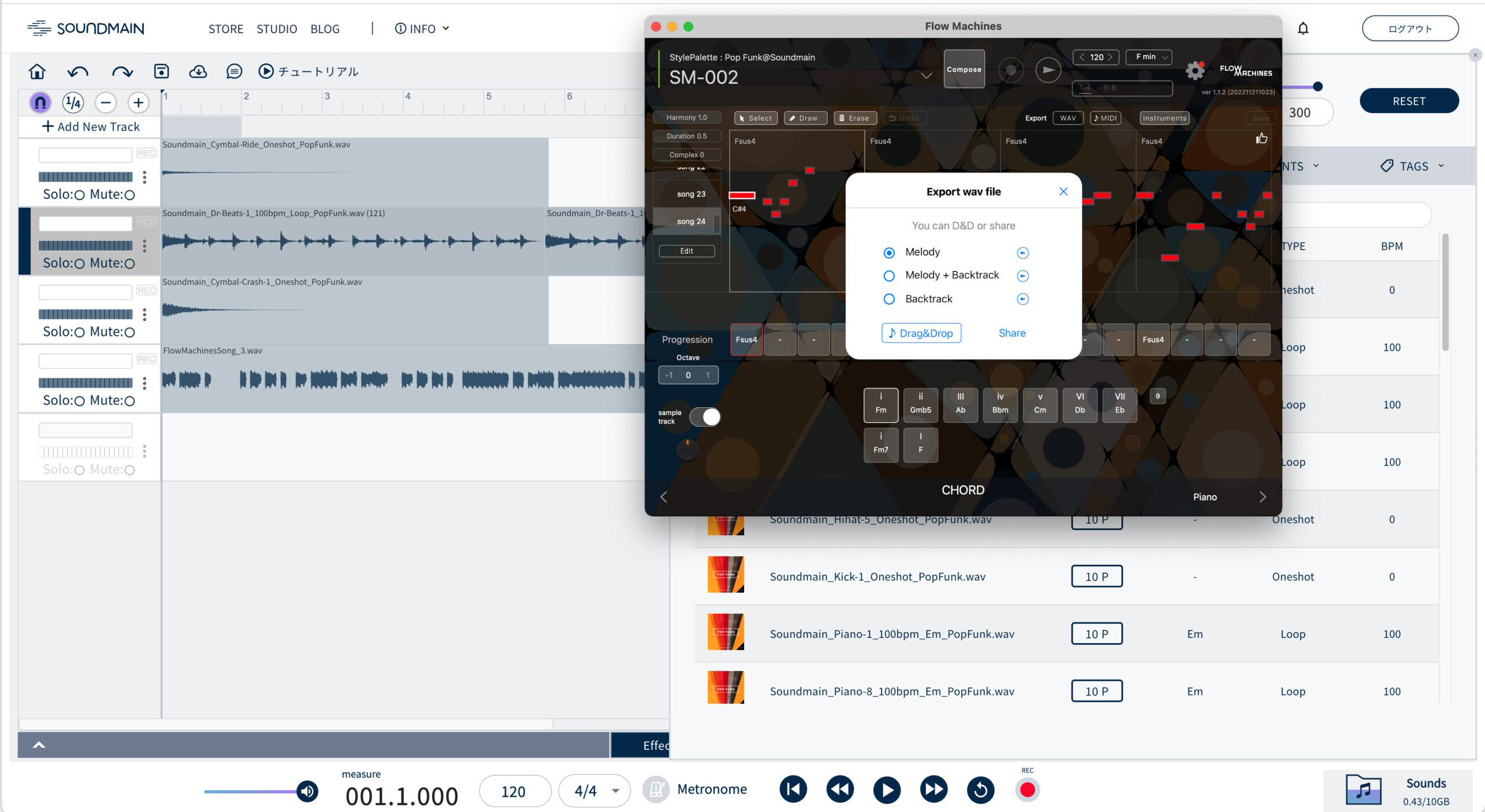 Flow Machinesで生成されたメロディーをSoundmain Studio上で扱える!
Flow Machinesで生成されたメロディーをSoundmain Studio上で扱える!
Flow Machinesについては以前、iPad版の使い方などを「ソニーCSLがAI作曲支援ツール、Flow MachinesのiPad版を無料でリリース」という記事で紹介しています。ソニーの研究所による最先端の技術で開発されたAI自動作曲のシステムが無料で配布されているというのは、当時でも驚きの事実ではあったのですが、ソニーCSLはさらにその後、iPad版と同一の機能のMac版アプリもリリースしています(こちらも無料で利用できます)。
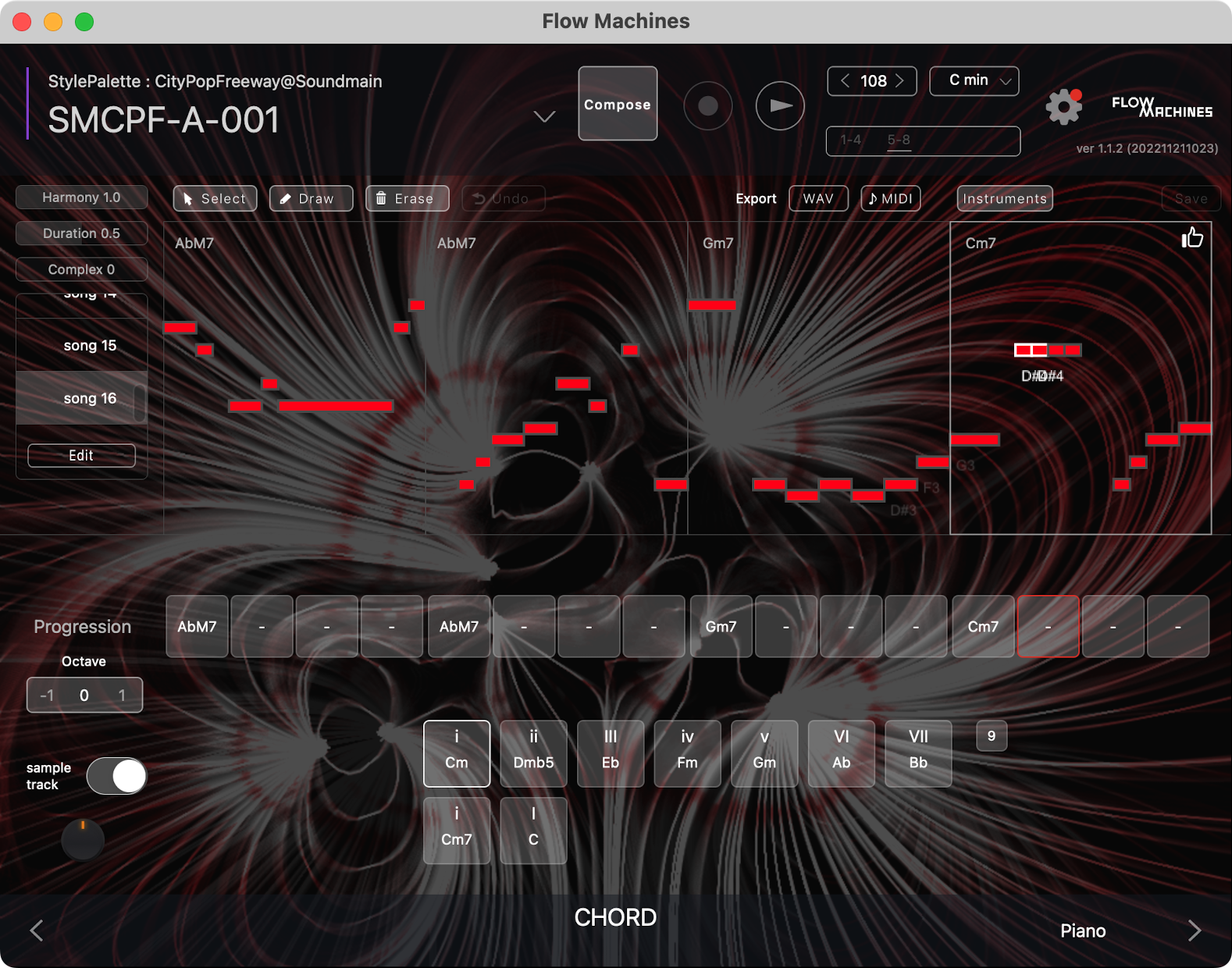 iPad用がリリースされた後、Mac用のアプリであるFlow Machinesも登場しており、いずれも無料で入手できる
iPad用がリリースされた後、Mac用のアプリであるFlow Machinesも登場しており、いずれも無料で入手できる
Flow Machinesは昨年12月下旬に、iPad版もMac版もそろって1.1.2というバージョンにアップデートされており、AppStoreの情報を見ると
・新規スタイルパレット製作時に、外部MIDIキーボードからも入力できる様になりました。
という2つの機能が追加されたことがわかります。今回注目するのは1つ目の、WAVでの書き出し機能についてです。従来でも作曲された結果をMIDIでエクスポートすることはでき、Mac版であれば、それをドラッグ&ドロップでDAWのインストゥルメントトラックに乗せていけば演奏することが可能でした。今回のバージョンではWAV、つまりオーディオで同様のことができるようになったことで、活用範囲が大きく広がっています。たとえば、昨今スタンダードになりつつある、Spliceのような音源素材販売ストアから購入した音源を並べることでトラックメイクをするような方法にも、気軽に取り入れることができるようになったと言えるでしょう。
さて、今回作曲に使用したSoundmain Studioは以前、「ソニーによる世界最高の音源分離技術で実現した、ボーカルだけをキレイに抽出できるSoundmain Studioの新機能」という記事でも紹介した、SMEが提供する音楽制作プラットフォーム「Soundmain」内のサービスです。ブラウザで動作するDAWとしての性格を持っており、同プラットフォーム内の「Soundmain Store」で購入したSoundPack(音源素材集)を利用して作曲を行うことができます(StoreにはStudio画面内のタブからもアクセスできます)。外部からのデータ取り込みもできますが、現時点において扱うことができる形式はオーディオのみとなっています。
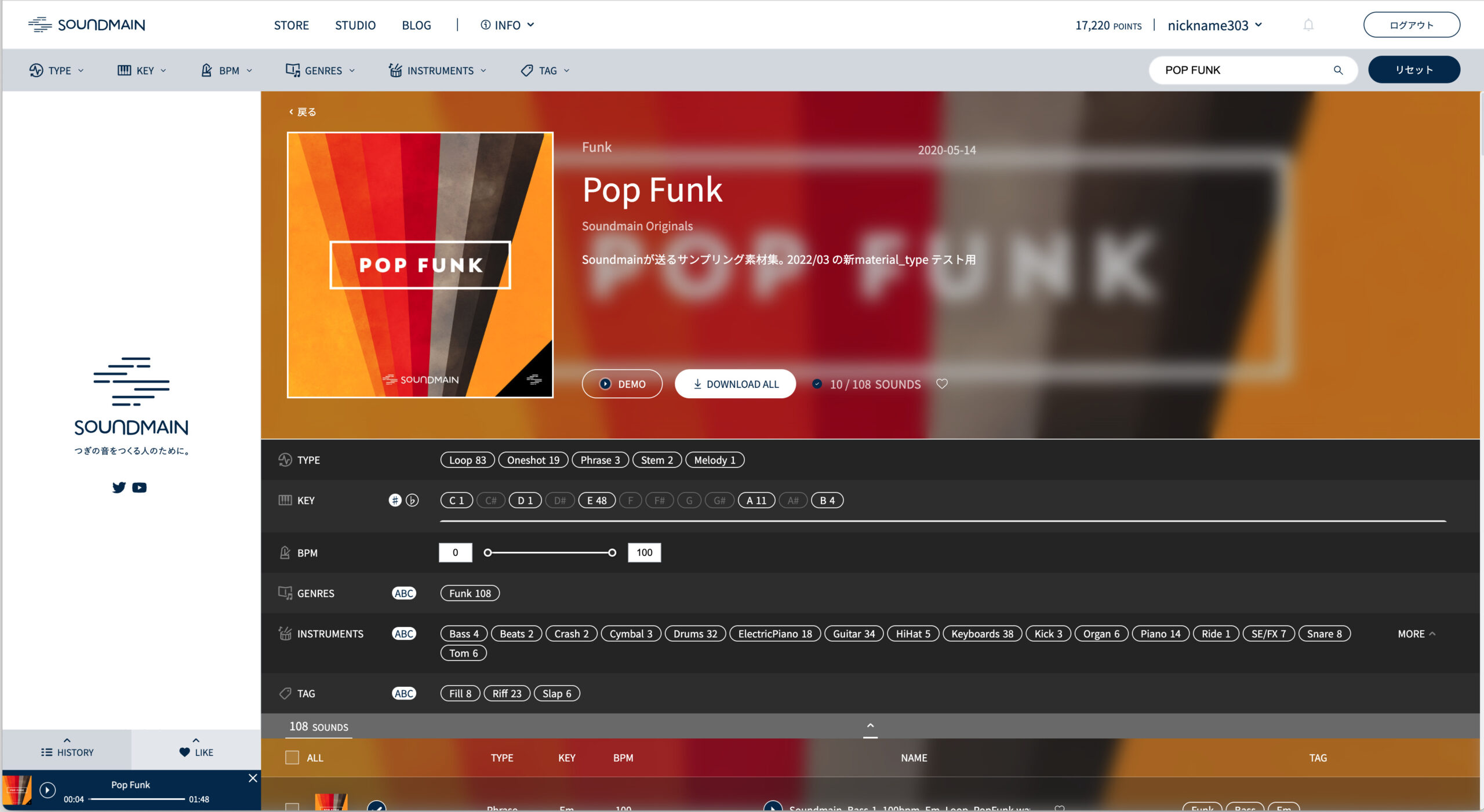 Soundmain StoreにCityPop FreewayというSoundPackが追加された
Soundmain StoreにCityPop FreewayというSoundPackが追加された
そんなSoundmainですが、12月下旬に「City Pop Freeway」という、その名の通りシティポップ的な音源素材集が購入できるようになりました。さっそく試してみて、とても気持ちいいサウンドがいっぱい収録されているな……と思っていたところ、あることに気づきました。Flow Machinesに最近追加されたStylePaletteも、同じ「City Pop Freeway」だったのです(よく見ると「City Pop Freeway@Soundmainとなっています)。
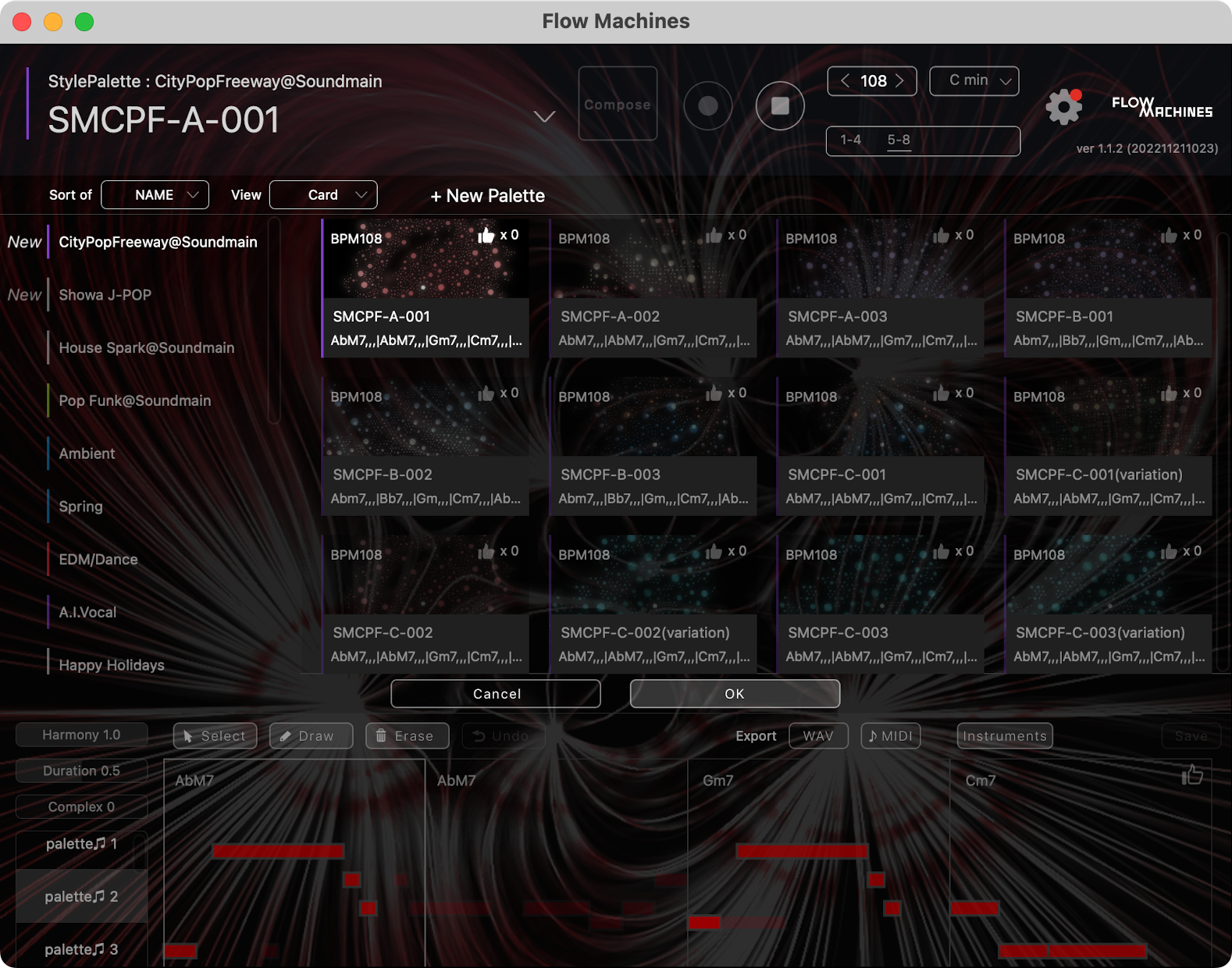 同じタイミングでFlow MachinesにもCityPop FreewayというStylePaletteが追加されている
同じタイミングでFlow MachinesにもCityPop FreewayというStylePaletteが追加されている
そこで、今回搭載されたFlow Machines のWAV書き出し機能を使えば、Soundmain Studio上で同じ名前のStylePaletteとSoundPackを組み合わせられるのでは……と思い試してみた結果、見事に音の雰囲気が合致したというわけです。
具体的なやり方を説明しましょう。Flow Machinesで「City Pop Freeway」StylePaletteを選択しComposeボタンを押すと、軽やかなシティポップのメロディーが自動でどんどん生成されます。それをWAVファイルとして書き出して、Soundmain Studioで作成したインストゥルメンタルトラックに合わせると、うまくハマってくれるのです。
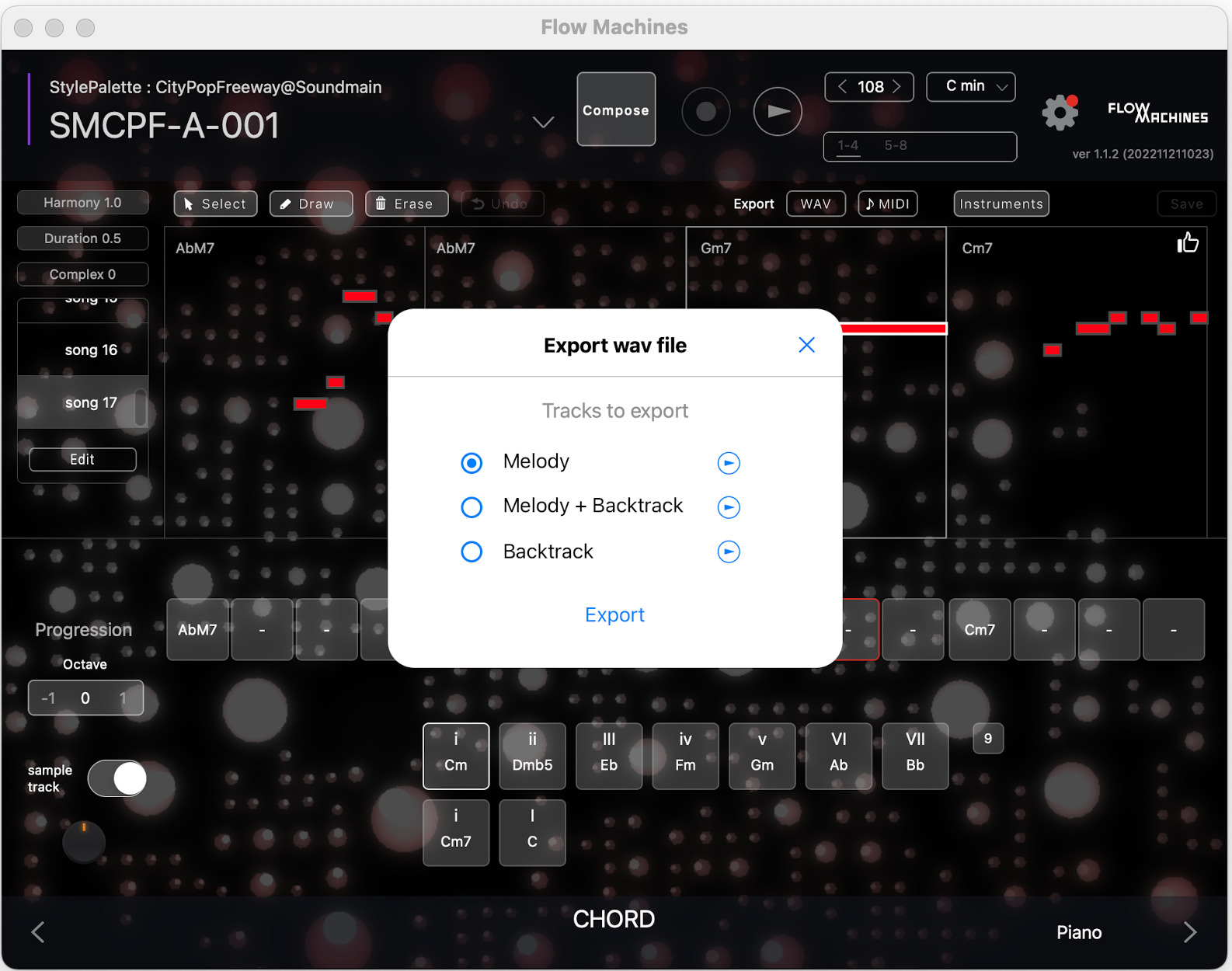 ExportのところにあるWAVを選択すると、自動作曲された結果をWAVで書き出すことが可能になっている
ExportのところにあるWAVを選択すると、自動作曲された結果をWAVで書き出すことが可能になっている
Flow Machinesを使ったことのある方ならお分かりの通り、メロディーが生成されていく際のバックグラウンドには、予め用意されたオーディオがバックトラックとして鳴る形になっています。StylePalette「City Pop Freeway」を使用した際に鳴るバックトラックには、Soundmainの同名SoundPackに収録された音と近しい雰囲気を感じます。
改めてFlow Machinesのサウンドパレットの一覧を見てみると、
Pop Funk@Soundmain
House Spark@Soundmain
と、@Soundmainとつくものが3つもありました。これらも同様にSoundmainのSoundPackとしてリリースされている同名タイトルの音をベースに自動作曲できるようになっているようです。
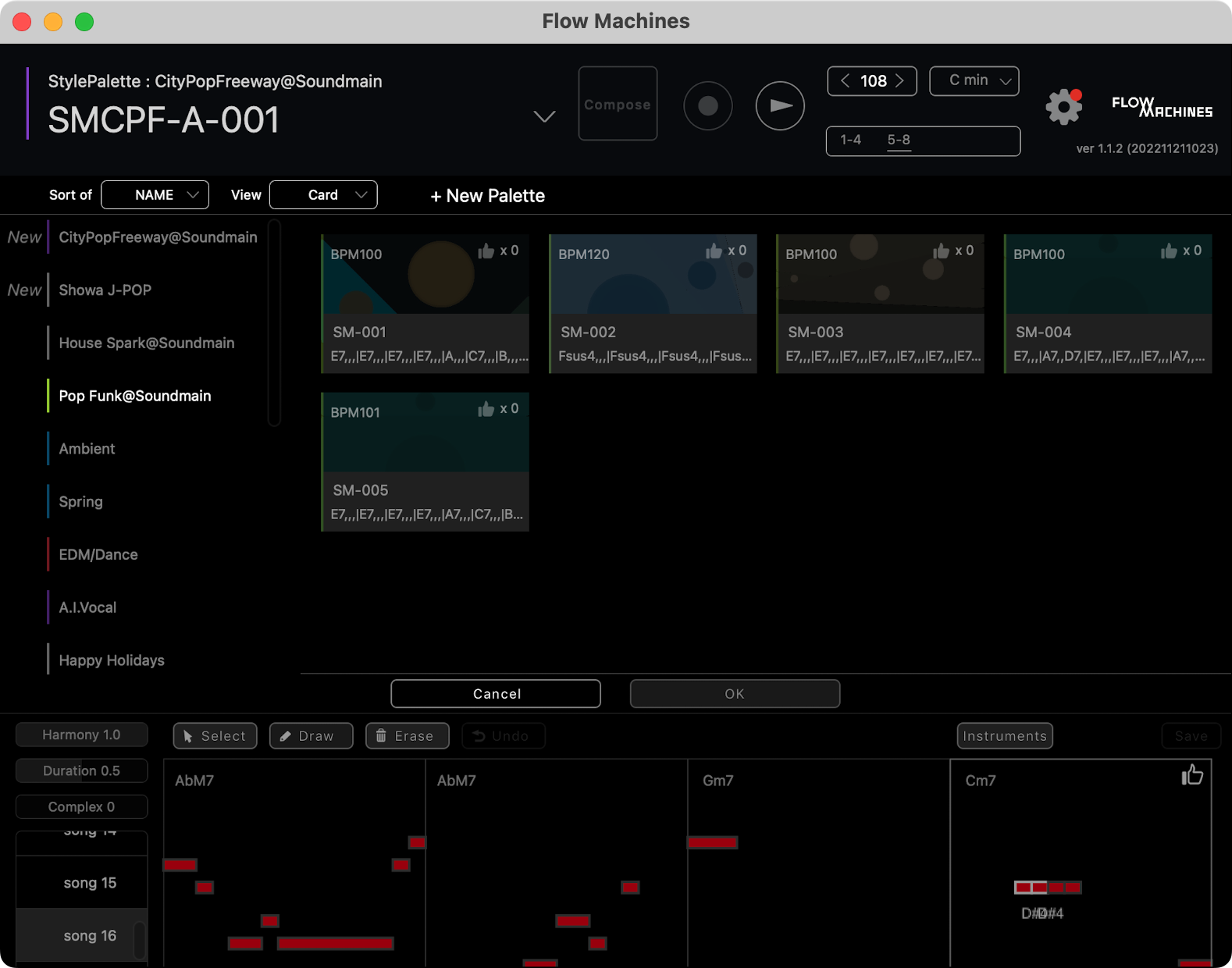 Flow MachinesのStylePaletteには@Soundmainと名のつくものが現時点で3種類存在している
Flow MachinesのStylePaletteには@Soundmainと名のつくものが現時点で3種類存在している
ちなみにFlow Machinesのメロディーで使う音色は、Instrumentsボタンを押すことでGM音源の128音色、Flow MachinesオリジナルのEDM Synthの20音色、House Organの1音色の中から選択することが可能。気に入った音色を選んだ上でWAV化して、Soundmain Studio上にドラッグ&ドロップすればいいわけですね。
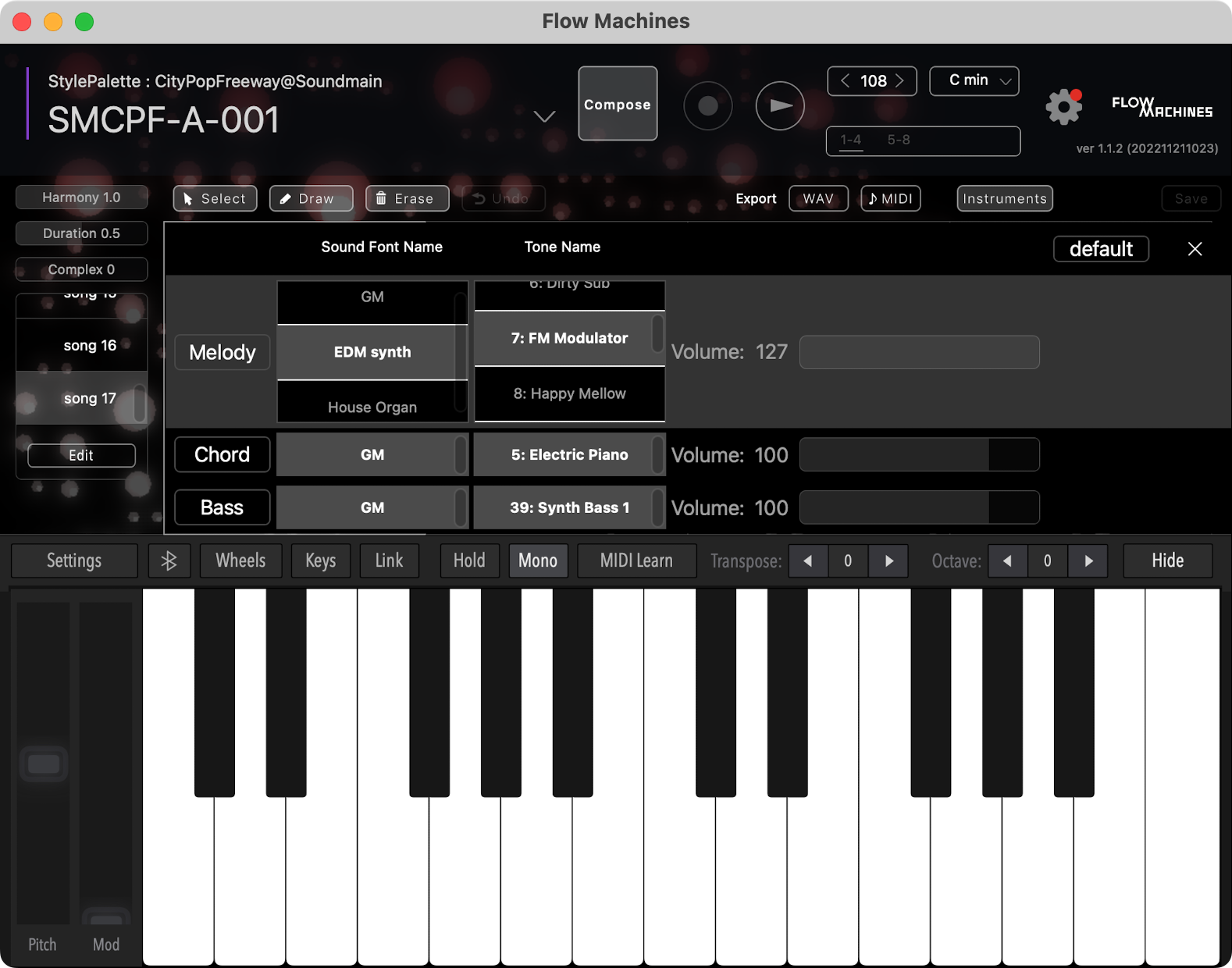 エクスポートする前にメロディーの音色を設定しておくことで、メロディーを好みの音にすることが可能
エクスポートする前にメロディーの音色を設定しておくことで、メロディーを好みの音にすることが可能
もしこの音色では納得いかない……という方は、少し手間はかかりますが、いったんMIDIでエクスポートした上で手持ちのDAWを使って好みのプラグインのソフトウェア音源などを使いWAV化した上で、Soundmain Studioへ持っていくということも可能です。
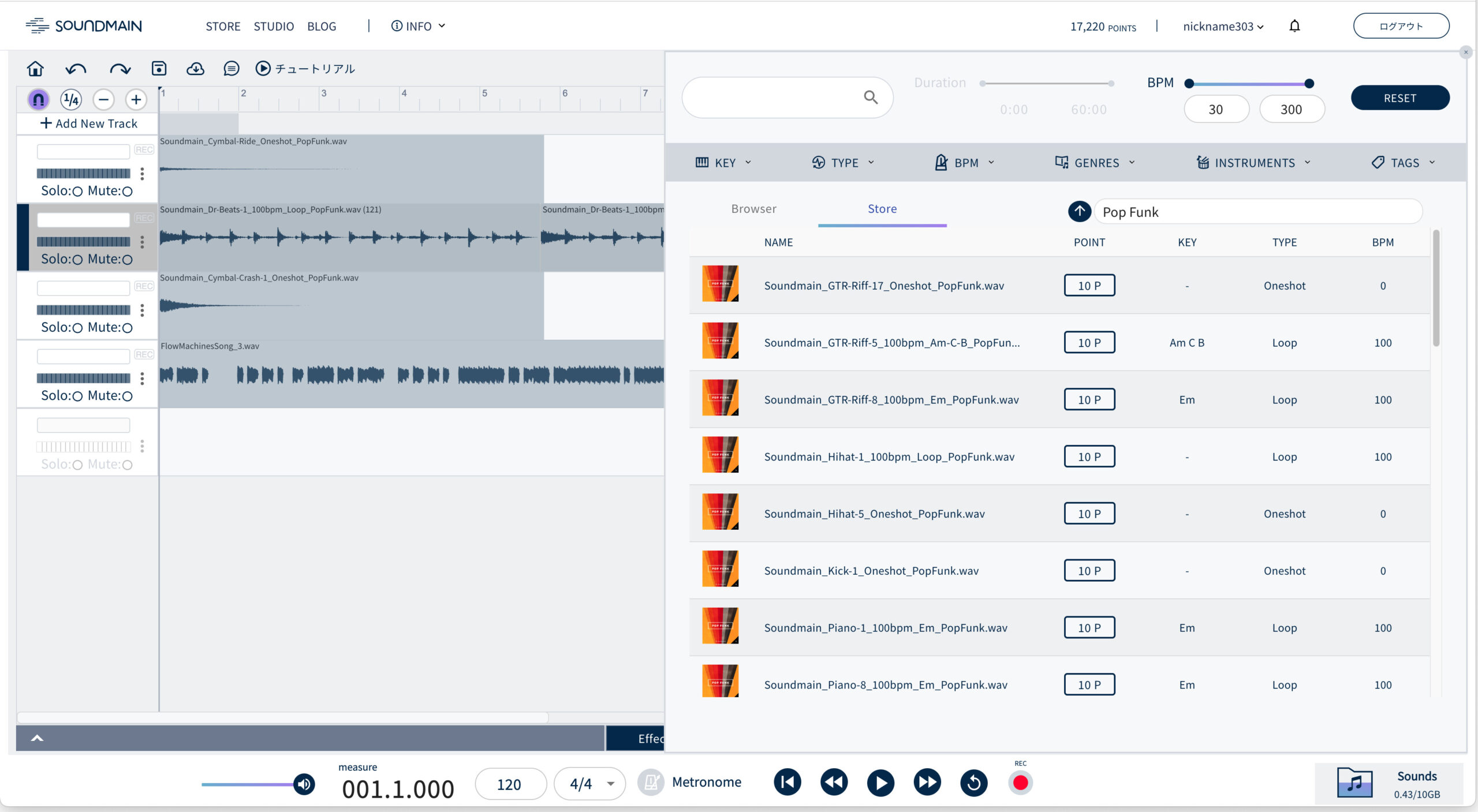 City Pop FreewayのSoundPackを使ってトラックを作っておき、ここにFlow Machinesで作ったメロディーを乗せていく
City Pop FreewayのSoundPackを使ってトラックを作っておき、ここにFlow Machinesで作ったメロディーを乗せていく
このようにしてSoundmain Studio側で楽曲を組み立てることができたら、あとは必要に応じてトラックのバランス調整を行ったり、エフェクトをかけてみたりしてもいいでしょう。Soundmain Studioではレコーディングもできるし、以前紹介した歌声合成機能などもあるので、これらと組み合わせていくのもよさそうです。
以上、Flow Machinesのオーディオ書き出し機能を使ったSoundmain Studio上で作曲のやり方を見てきました。現時点においてFlow MachinesにはiPad版とMac版しかないため、現状においてはWindows単体で今回紹介した機能を使うことができません。以前ソニーCSLのFlow Machinesプロジェクトエンジニアに聞いた話では、「開発工程を考えるとWindows版をリリースするのは簡単ではない」ということでした。ただ、一方でWebブラウザ版のFlow Machinesの開発は進めているとのことなので、これができればWindowsでも利用できるし、Soundmain Studioとの相性もますますよくなりそうです。
SoundPackとStylePaletteのセットがさらに充実してくれば、ユーザーとしても制作できる楽曲のバリエーションがどんどん増えていくでしょう。その先には、音楽スキル、作曲知識などまったくない人でも、ブラウザ上で簡単に操作するだけで、AIの力を活用して好みのオリジナル曲を手軽に作っていく……といった世界が見えてくるかもしれません。
【関連情報】
Flow Machines情報
【ダウンロード】
◎App Store ⇒ Flow Machines


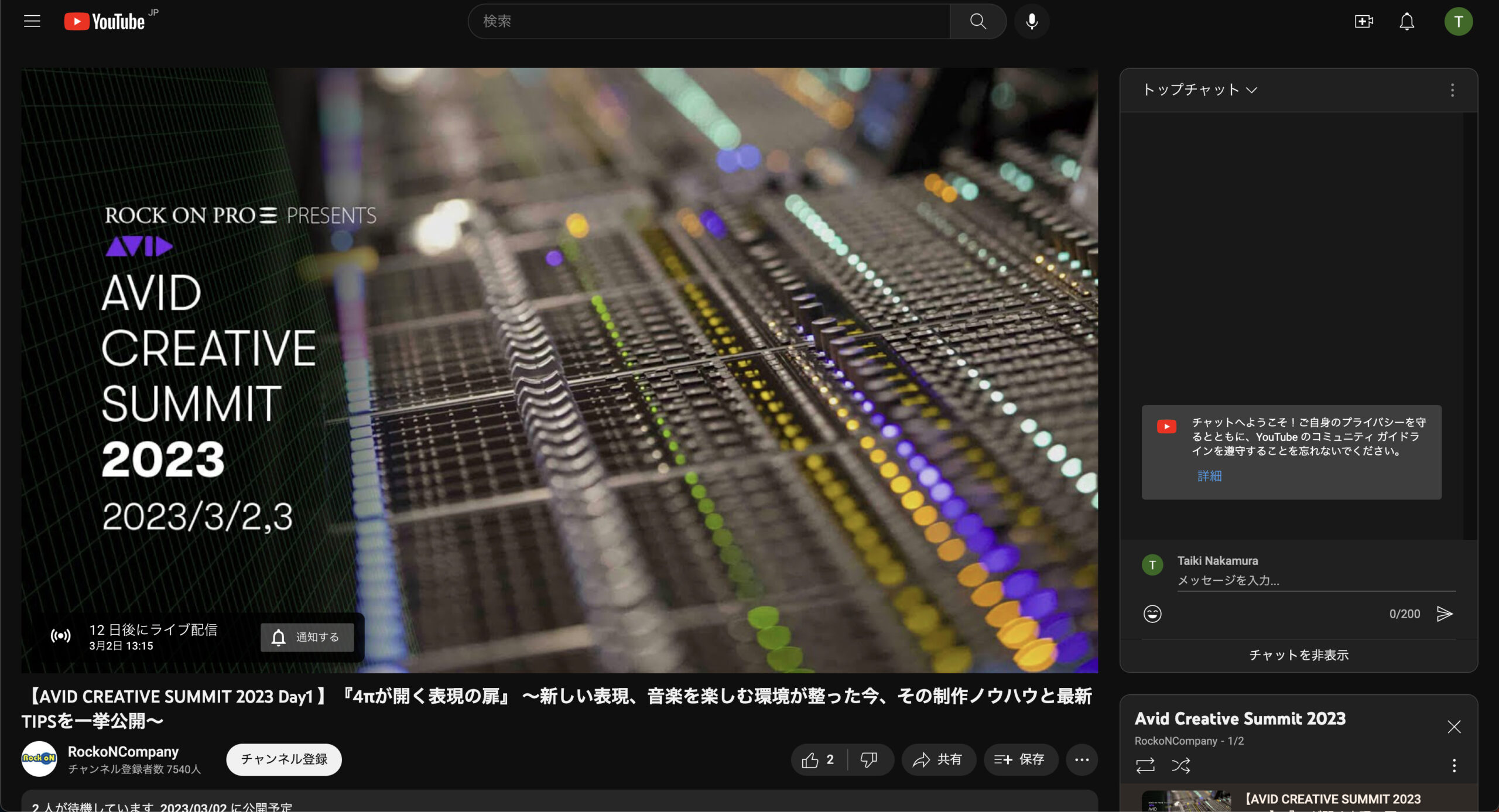
コメント